这篇文章主要介绍了win11文档乱码如何解决的相关知识,内容详细易懂,操作简单快捷,具有一定借鉴价值,相信大家阅读完这篇win11文档乱码如何解决文章都会有所收获,下面我们一起来看看吧。
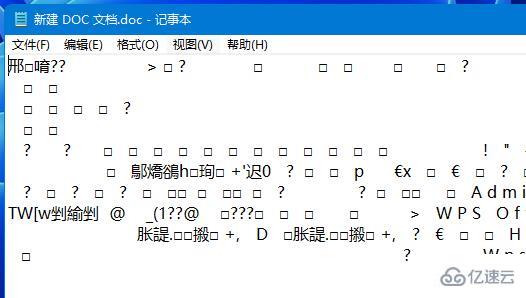
方法一:
1、确认这个文档本身没有损坏。(文档坏了无法解决)
2、接着,一定要选择与文档格式对应的打开方式。
3、例如,“.doc”的文档一定要使用word类软件打开。

4、如果是“.txt”文档,那么就一定要使用“记事本”打开。
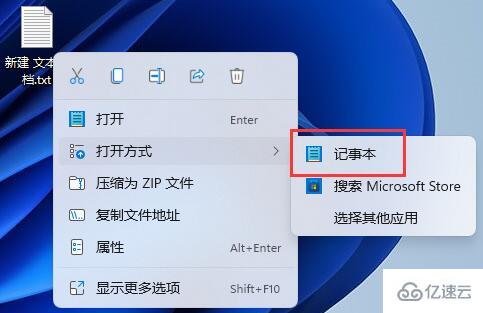
方法二:
1、如果不是文档本身或格式问题,那么可以打开“控制面板”

2、随后点击其中的“更改日期、时间或数字格式”
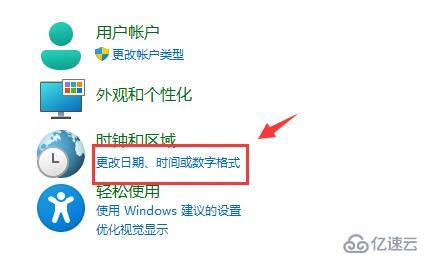
3、在进入“管理”,点击“更改系统区域设置”

4、进入后,确认系统区域为“中文(简体,中国)”
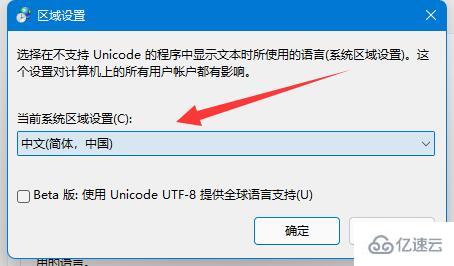
5、再取消勾选下面的“beta版”选项。
6、如果是“简体中文”的话,需要先改成其他语言并重启,再改回简体中文就可以了。
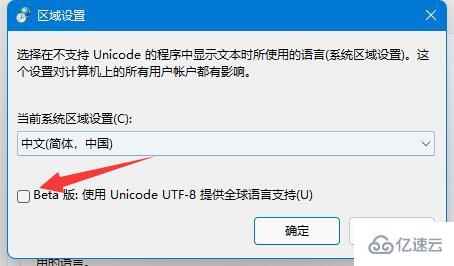
关于“win11文档乱码如何解决”这篇文章的内容就介绍到这里,感谢各位的阅读!相信大家对“win11文档乱码如何解决”知识都有一定的了解,大家如果还想学习更多知识,欢迎关注亿速云行业资讯频道。
亿速云「云服务器」,即开即用、新一代英特尔至强铂金CPU、三副本存储NVMe SSD云盘,价格低至29元/月。点击查看>>
免责声明:本站发布的内容(图片、视频和文字)以原创、转载和分享为主,文章观点不代表本网站立场,如果涉及侵权请联系站长邮箱:is@yisu.com进行举报,并提供相关证据,一经查实,将立刻删除涉嫌侵权内容。